简介
本文档介绍在不需要配置或数据库升级或新代码位于同一软件系列中时,使用3节点vManage群集的过程。
先决条件
- 如果解决方案是内部部署的,则每个vManage管理员拍摄的每个vManage节点3个虚拟机的快照;如果解决方案在思科托管,则由Cisco CloudOps团队拍摄。
- 使用命令request nms configuration-db backup path path/filename备份configuration-db
- 将configuration-db备份文件从vManage节点复制。
使用的组件
- 在20.3.4版本上管理3个节点的集群。
- 20.3.4.1 vManage映像。
本文档中的信息都是基于特定实验室环境中的设备编写的。本文档中使用的所有设备最初均采用原始(默认)配置。如果您的网络处于活动状态,请确保您了解所有命令的潜在影响。
背景信息
本文档中介绍的过程是指不需要升级configuration-db的升级。
检查每个代码的“发行说明”上的Cisco vManage Upgrade Paths文档,以验证是否需要configuration-db升级。
注意:当从Cisco vManage版本18.4.x/19.2.x升级到Cisco vManage 20.3.x /20.4.x或从Cisco vManage版本20.3.x/20.4.x升级到Cisco vManage版本20.5.x/20.6.x时,必须升级configuration-db。请参阅升级Cisco vManage集群。
升级过程
- 确保在每个vManage群集节点中:
- 每个vManage节点之间的控制连接都已启用。
- 网络配置协议(NETCONF)稳定
- 每个vManage节点之间的带外接口均可访问。
- 数据收集代理(DCA)位于
RUN 集群中所有节点的状态。
要检查NETCONF状态,请导航至 Tools > SSH Session 并登录每个vManage节点。如果登录成功,则NETCONF正常。
此 show control connections 显示vManage节点之间是否存在控制连接,如图所示。
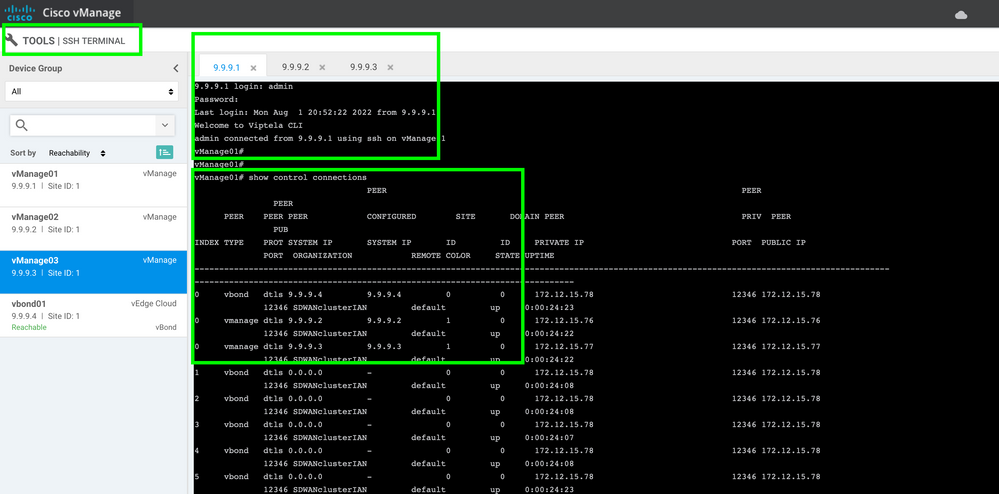
要检查连接,请ping远程带外ips,并从任何vManage节点获得带外接口。
请使用 request nms data-collection-agent status 命令检查DCA的状态。
2.将新的Cisco Viptela vManage代码上传到一个节点上的vManage软件存储库。
3.导航至 Maintenance > Software Upgrade.
4.选中3个vManage节点的复选框,单击 Upgrade, 并选择新版本。
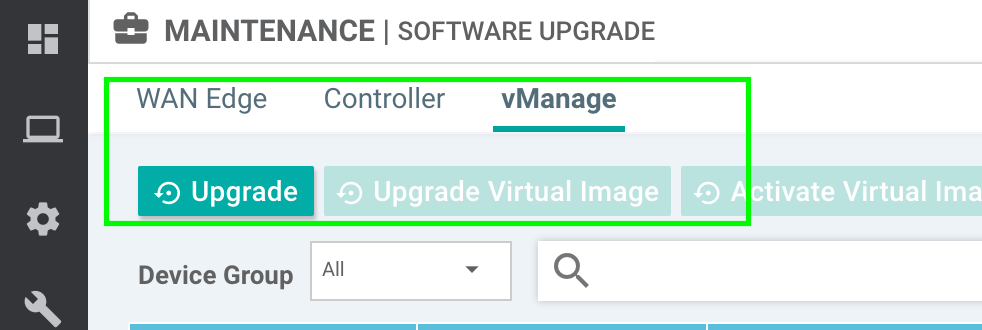
5.选择 Upgrade 选项并选中vManage作为平台。
6.从下拉菜单中选择新代码,然后单击 Upgrade..
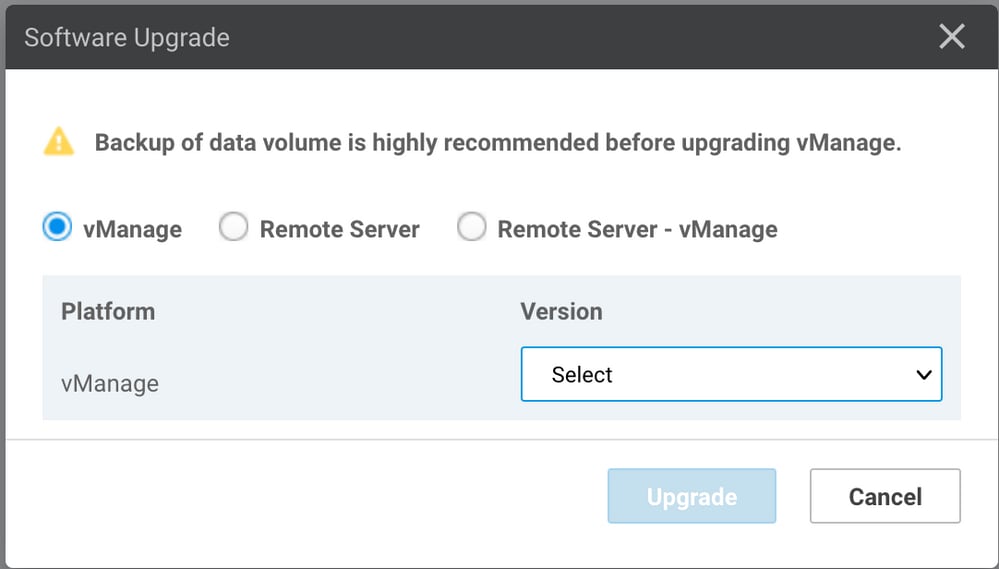
7.软件安装按节点执行。当第一个vManage节点开始安装新代码时,其他节点位于 Scheduled 状态.
第一个节点成功后,它开始在下一个vManage节点上安装新代码,直到三(3)个节点成功安装映像。
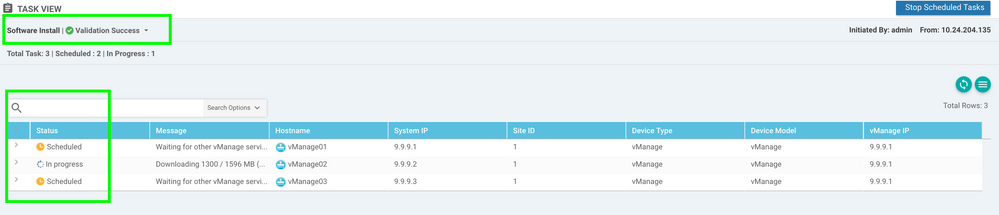
注意:vManage集群的升级操作与独立vManage或重叠中的任何其他设备中的升级操作不同。GUI的升级操作仅将映像安装在vManage节点上。它不会在vManage节点上激活新代码。
新代码激活由 request software activate 命令。
注意:如果NETCONF会话不正常,则安装新代码失败;vManagers节点之间没有控制连接,或者带外接口之间存在连通性问题。
8.在每个vManage节点上下载并安装新代码后,手动激活新代码。
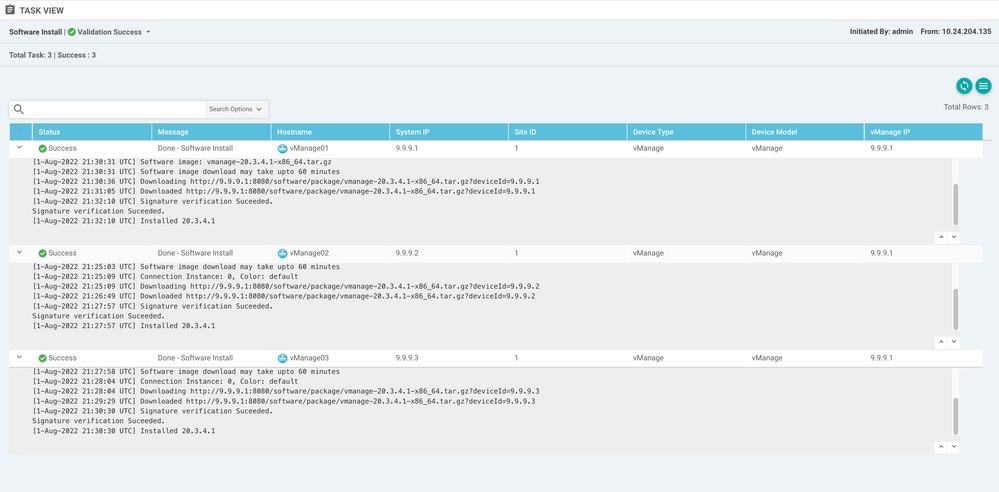
此 show software 输出确认安装了新代码。查看 show software 命令并验证每个节点是否成功安装了映像。

9.运行 request nms all status 命令获取每个vManage节点的输出,并确定哪些服务在升级前启用。
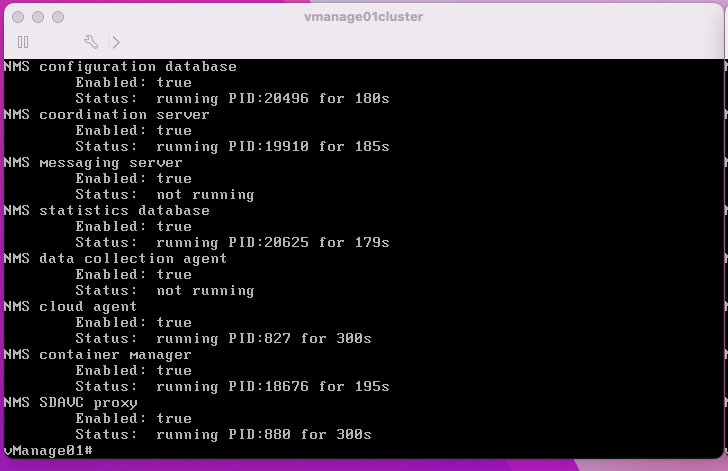
10.使用 request nms all stop 命令停止每个vManage节点上的所有服务。
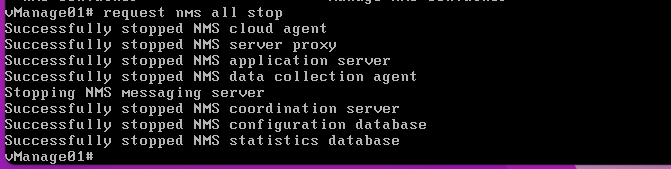
提示:在所有nms服务停止之前请勿与CLI会话交互,以避免任何意外问题。
11.准备 request software activate 命令,并在每个vManage节点的每个CLI会话上保持就绪。



12.输入 request software activate 命令,并确认激活新代码。

激活后,每个节点都会重新启动,以使用新的分区代码启动。vManage GUI暂时无法访问,如图所示。
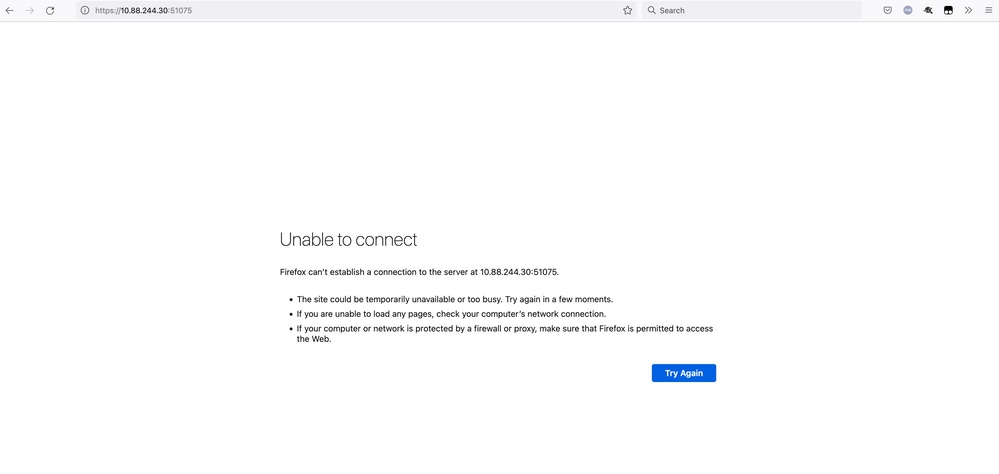
13.系统准备就绪后,您可以登录到每个vManage节点并显示新版本的vManage。
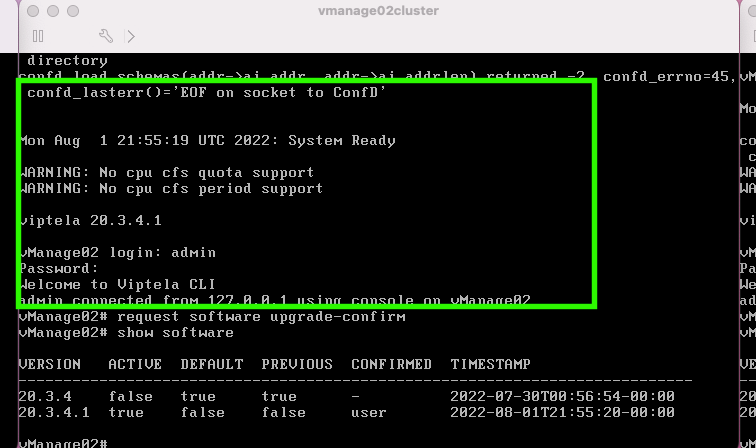
请使用 request software upgrade-confirm 确认每个vManage节点的升级。
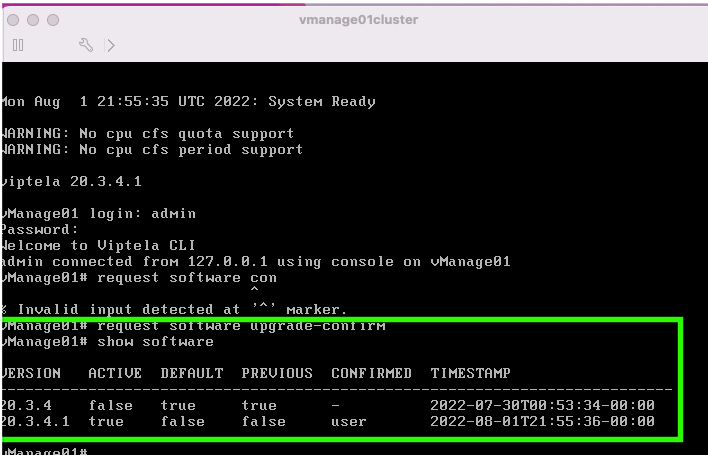
验证状态是否由确认 user 或 auto
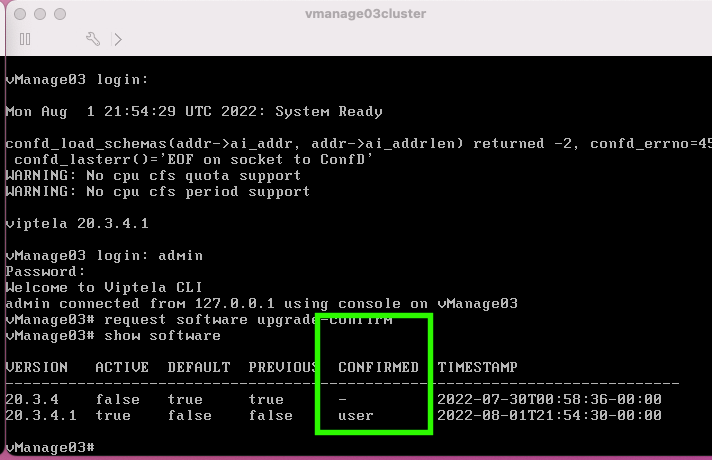
14. 一旦激活完成,所有NMS最终都将独立启动。
如果某些服务未启动,请在激活后再次停止每个vManage节点上的所有服务,然后逐个节点逐个服务手动重新启动NMS。
按照手动重新启动vManage流程中记录的顺序操作。
当应用服务器启动时,请观察每个节点上的监视已建立日志。
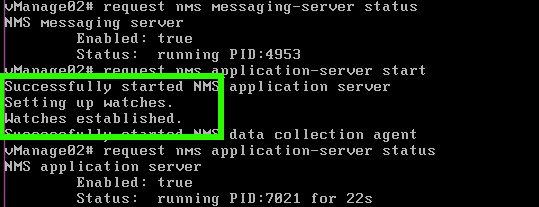
验证
请使用 request nms all status 用于验证在升级之前运行的所有服务的输出均在 RUN 新代码激活后的状态。
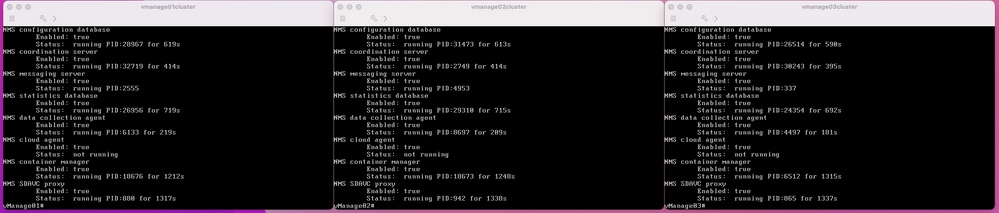
加入任何Cisco vManage GUI节点,并检查vManage Dashboard中的3个vManage节点是否处于正常状态。
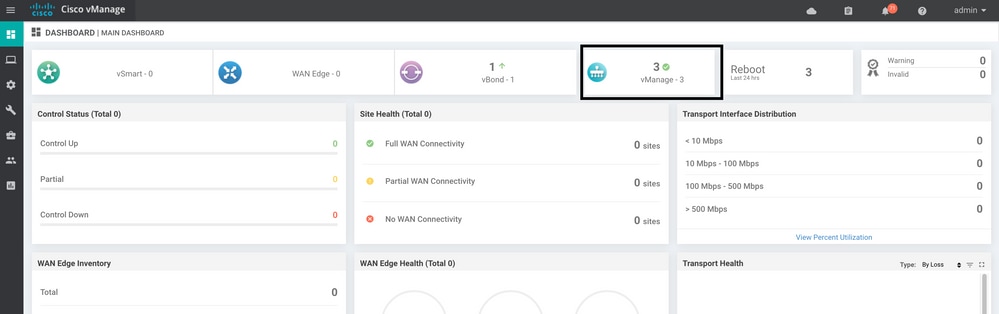
导航至 Administration > Cluster Management 验证每个vManage节点是否开启 ready 状态和服务正常工作(仅SD-AVC可选)。
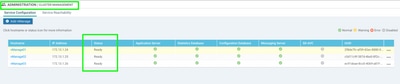
从vManage GUI验证所有节点均可通过SSH工具访问。如果可以登录并查看每个vManage节点群集的控制连接以及cedes/vedges,则群集处于良好状态,且节点之间已建立NETCONF会话。
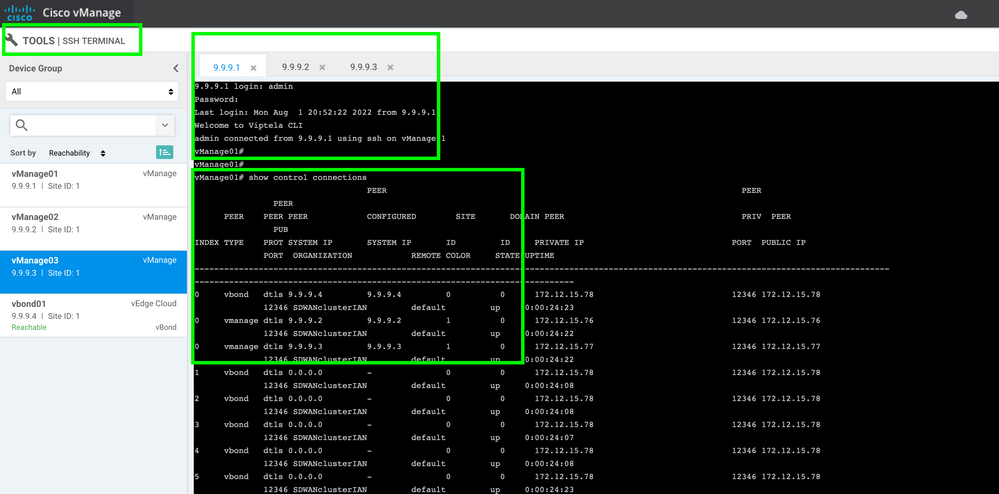
相关信息
vManage集群指南
技术支持和文档 - Cisco Systems